Hacer una copia de seguridad de su iPhone es esencial para mantener sus datos seguros, e iCloud hace que este proceso sea fácil y conveniente. Como servicio de almacenamiento en la nube de Apple, iCloud le permite hacer una copia de seguridad de su iPhone, siempre que tenga una conexión Wi-Fi estable y suficiente espacio de almacenamiento.
Sin embargo, muchos usuarios no están familiarizados con cómo funciona la copia de seguridad de iCloud. Este artículo cubre todo lo que necesita saber sobre la copia de seguridad de iCloud, incluidas las instrucciones paso a paso para hacer una copia de seguridad de su dispositivo iOS, lo que se incluye en una copia de seguridad de iCloud y consejos de resolución de problemas para problemas de copia de seguridad comunes. ¡Espero que esta guía te ayude!
Parte 1. ¿Qué se incluye en la copia de seguridad de iCloud?
Entonces, ¿qué se respalda en iCloud? Por favor, siga leyendo.
Suggested read: [Guía Completa] ¿Cómo Hacer una Copia de Seguridad del Historial de Chats de WeChat en PC?
- iMessage, SMS y MMS.
- Compre historial de la tienda de aplicaciones, la tienda de libros e iTunes.
- Correo de voz visual.
- Compre historial para películas, música, programas de televisión, libros y aplicaciones.
- Fotos y videos de su rollo de cámara.
- Configuración de iPhone.
- Contactos, correo, calendario, notas, recordatorios, notas de voz y más.
- Pantalla de inicio y diseño de aplicaciones.
- Datos de aplicación.
- Tonos de llamada.
- Datos de salud.
Parte 2: ¿Cómo hacer una copia de seguridad de iPhone a iCloud?
¿Cómo respaldo el iPhone a iCloud? Como se mencionó anteriormente, siempre que tenga una ID y contraseña activa de Apple para acceder a iCloud y sus características, y su dispositivo se conecte a una red WiFi, puede seguir las instrucciones paso a paso a continuación para hacer una copia de seguridad de iPhone con iCloud.
Cómo hacer una copia de seguridad de iPhone en iCloud automáticamente
- Inicie la pestaña «Configuración» en su iPhone y toque la ID de Apple.
- Desplácese la pantalla y seleccione «iCloud».
- En la pestaña iCloud, desplácese hacia abajo y elija «copia de seguridad».
- Alterne el derecho de la llave a «copia de seguridad de iCloud» para habilitar la copia de seguridad automática de iPhone a iCloud.
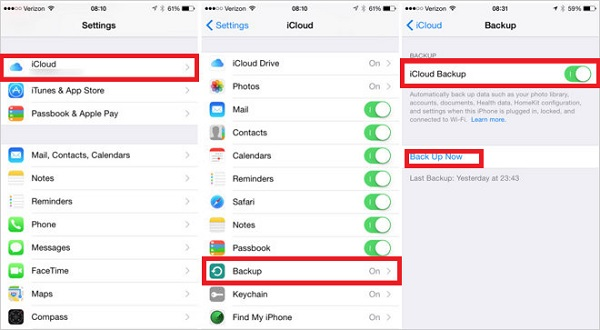
Después de eso, iCloud copiará automáticamente su dispositivo cuando su iPhone esté conectado a Wi-Fi, conectado a una fuente de alimentación y la pantalla está bloqueada.
Cómo hacer una copia de seguridad de iPhone a iCloud manualmente
- Abra la pestaña «Configuración» en su iPhone, toque su ID de Apple en la parte superior de la pantalla.
- Desplácese hacia abajo y seleccione «iCloud».
- Elija «Backup iCloud».
- Toque «Realice ahora» para comenzar el proceso.
PARTE 3: ¿Qué pasa si mi iPhone no está retrocediendo a iCloud?
Sin embargo, ya ha activado la copia de seguridad automática de iCloud, pero descubre que su iPhone no está retrocediendo automáticamente a iCloud como se esperaba. ¿Por qué es esto?
Hay dos factores que pueden hacer que su teléfono no retroceda automáticamente:
1. La copia de seguridad de iCloud no está configurada correctamente
Se debe configurar iCloud para hacer una copia de seguridad automáticamente de su teléfono en Configuración> Nombre de la cuenta> iCloud> Copia de seguridad de iCloud, tal como lo describimos anteriormente en Parte 2.
2. Insuficiente espacio de almacenamiento de iCloud
Como todos sabemos, el iPhone solo proporciona 5 GB de espacio de almacenamiento gratuito. Entonces, ¿qué debemos hacer cuando el espacio de almacenamiento está lleno? A continuación hay tres métodos para su referencia.
Método 1: Compre más espacio de almacenamiento de iCloud
Puede actualizar a iCloud+ con una suscripción premium en la nube para aún más almacenamiento.
- Inicie la pestaña «Configuración» en su iPhone y haga clic en (su nombre).
- Haga clic en «iCloud»> «Administrar el almacenamiento».
- Seleccione «Comprar más almacenamiento» o «Cambiar el plan de almacenamiento».
- Seleccione el plan que desee de la lista.
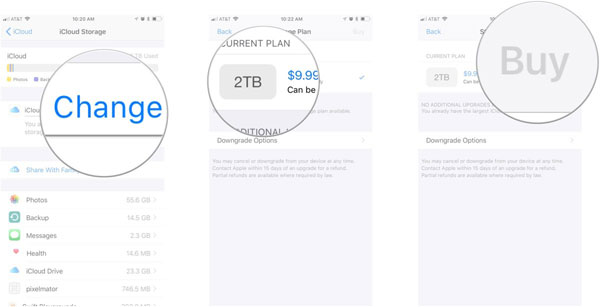
Método 2: Deshabilite la función de copia de seguridad para algunos archivos de iPhone
Cuando se está agotando en el almacenamiento de iCloud, puede ser útil reducir los tipos de archivos que regresa a iCloud.
- Abra «Configuración» en su iPhone y toque (su nombre).
- Seleccione «iCloud».
- Desactivar las aplicaciones o archivos que no cree que deban estar respaldados en iCloud.
Método 3: Libere el almacenamiento de iCloud
También puede eliminar algunos archivos innecesarios en iCloud, como fotos, videos, mensajes, etc., para liberar el espacio de iCloud disponible.
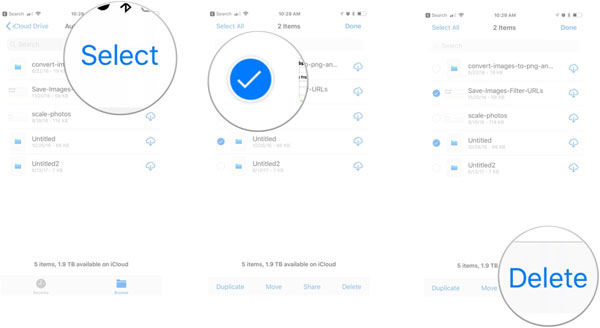
Además de iCloud, también podemos usar iTunes para hacer una copia de seguridad de los archivos de iPhone. Haga clic aquí para saber cómo hacer una copia de seguridad de iPhone a iTunes. También podemos mantener una copia de seguridad de iPhone en la computadora, y aquí también hay una guía especial para decirle cómo hacer una copia de seguridad de iPhone a computadora.
Parte 4: ¿Cómo ver los detalles de la copia de seguridad de iCloud?
Después de haber respaldado con éxito nuestro iPhone a iCloud, es posible que desee ver el contenido de la copia de seguridad de iCloud. Desafortunadamente, iCloud no nos permite ver los archivos en la copia de seguridad a menos que lo restauremos al dispositivo. Entonces, ¿hay alguna manera de ver no solo los archivos en la copia de seguridad de iCloud, sino también restaurar selectivamente datos específicos? ¡Por supuesto! La herramienta profesional de recuperación de datos de iPhone: Mobilekin Doctor para iOS puede ayudarlo a lograr este objetivo.
Le permite obtener una vista previa directamente todos los datos contenidos en la copia de seguridad de iCloud, como contactos, fotos, notas, etc. Por supuesto, también puede restaurar los datos seleccionados sin restablecer su dispositivo.
Lo más destacado del médico para iOS:
- Vea los detalles de copia de seguridad de iCloud fácilmente sin limitación.
- La mejor herramienta de recuperación de datos de iOS para recuperar datos de dispositivos iOS, iTunes e iCloud Copias de seguridad.
- Ver y recuperar datos eliminados de iOS como contactos, fotos, notas, mensajes, datos de WhatsApp, etc.
- Recupere los datos eliminados de iPhone/iPad/iPod directamente, sin ninguna copia de seguridad.
- Restaurar iPhone desde archivos de copia de seguridad sin sobrescribir los existentes.
- Compatible con prácticamente todos los iDevices, incluido el iPhone 16/15/14/13/11/11/x/9/8/7/6, iPad 10/9/8/pro/air/4/mini/2, y iPod touch.
![]()
![]()
Cómo ver y restaurar la copia de seguridad de iCloud usando el médico para iOS:
Paso 1: Ejecute Doctor para iOS en su computadora después de descargar e instalar. Seleccione «Recuperar de iCloud» de la barra lateral izquierda de la interfaz primaria. Luego, debe ingresar su cuenta y contraseña de iCloud para iniciar sesión.

Paso 2: Una vez que se registraron correctamente, todos los archivos sincronizados en su cuenta iCloud se mostrarán para usted. Seleccione la categoría de datos que desea ver o recuperarse y haga clic en «Siguiente».

Paso 3: Las categorías de archivos que seleccionó se descargarán. Ahora, puede obtener una vista previa de los datos en su copia de seguridad de iCloud directamente. Si desea extraerlos, puede hacer clic en «Recuperar a la computadora» para guardarlos en su computadora.

Preguntas frecuentes para la copia de seguridad de iPhone en iCloud
P1: ¿Por qué mi copia de seguridad iCloud es tan lenta?
La razón más común es los archivos grandes o los datos de la aplicación que ocupan espacio. Una conexión lenta a Internet también puede retrasar el proceso. Además, si hay un problema con los servidores de Apple, podría afectar la copia de seguridad. Puede verificar la página de estado del sistema de Apple: si el punto junto a la copia de seguridad de iCloud no es verde, deberá esperar a que Apple solucione el problema.
P2: ¿Con qué frecuencia se retrocede iCloud?
iCloud crea automáticamente una copia de seguridad una vez al día siempre que su dispositivo esté conectado a Wi-Fi, conectado a una fuente de alimentación y la pantalla esté bloqueada.
P3: ¿Qué guarda una copia de seguridad de iCloud?
Una copia de seguridad de iCloud crea una instantánea de su dispositivo, incluidos sus datos y configuraciones. Esto le permite restaurar su información y preferencias a un nuevo iPhone si su dispositivo actual se pierde o se daña.
P4: ¿Cómo puedo acelerar la copia de seguridad de mi iPhone?
Mucho desorden puede ralentizar las copias de seguridad. Para acelerar las cosas, limpie su dispositivo con una herramienta de administración de datos como Mobilekin Assistant para iOS. Eliminar fotos duplicadas, capturas de pantalla no utilizadas y otros archivos innecesarios puede liberar espacio y hacer que el proceso de copia de seguridad sea más eficiente.
Resumen
En este artículo, discutimos principalmente qué categorías de archivos pueden hacer una copia de seguridad de iCloud, cómo hacer una copia de seguridad de su teléfono a iCloud, qué hacer si el almacenamiento de iCloud está lleno y cómo recuperar los datos de las copias de seguridad de iCloud. Ahora, puedes comenzar. Creo que si está respaldando a iPhone a iCloud o restaurando la copia de seguridad de iCloud en iPhone, no tendrá problemas.
¿Encontraste esta guía útil? ¿Encontró alguna duda durante la operación real? Háganos saber en la sección de comentarios a continuación. Siempre damos la bienvenida a sus comentarios.
